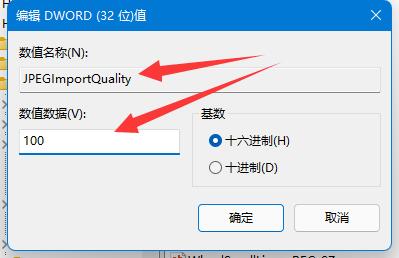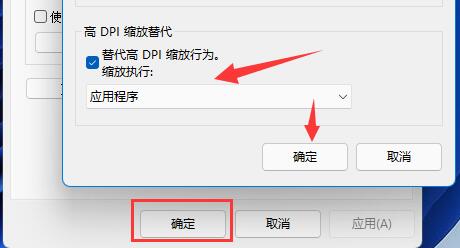win11壁纸模糊怎么回事?很多用户都遇到了自己在升级win11系统后,电脑壁纸都变得模糊了,如果是桌面模糊导致壁纸模式,就打开注册表编辑器,新建一个DWORD值,然后将其数值改为100保存即可,若是桌面的软件模糊,就打开软件的属性页面,点击兼容性选项,勾选替代高DPI缩放行为选项就好了,这样就能解决windows11壁纸模糊的问题啦,一起来看下详细的操作吧。
windows11壁纸模糊解决方法
一、桌面模糊
1、如果是桌面模糊,右键底部开始菜单,打开“运行”,输入“regedit”回车打开注册表
2、打开后进入“计算机\HKEY_CURRENT_USER\Control Panel\Desktop”位置
3、进入后,右键空白处,选择新建一个“DWORD值”
4、再将它重命名为“JPEGImportQuality”,并双击打开将数值改为“100”确定即可
二、桌面应用程序
1、如果是桌面软件出现模糊,修改兼容性
2、右键存在问题的软件,打开“属性”,打开后,进入上方的“兼容性”选项卡
3、点击下方“更改高DPI设置”。勾选“替代高DPI缩放行为”,点击“确定”保存即可


 时间 2022-12-15 10:17:49
时间 2022-12-15 10:17:49 作者 admin
作者 admin 来源
来源